Vídeo Tutorial: Painel do Revendedor III
Escrito por GoodBarber Team na
Este é o terceiro episódio da nossa série Tutoriais para revendedores. Nesta parte, descobriremos como gerenciar, criar e importar aplicativos no seu painel.
No menu Aplicativos, você pode gerenciar seus aplicativos existentes e adicionar novos. Por padrão, o único aplicativo criado em sua conta é o aplicativo Alpha (veja o Vídeo 1 ).
No menu Aplicativos, você pode gerenciar seus aplicativos existentes e adicionar novos. Por padrão, o único aplicativo criado em sua conta é o aplicativo Alpha (veja o Vídeo 1 ).
Adicionar aplicativos
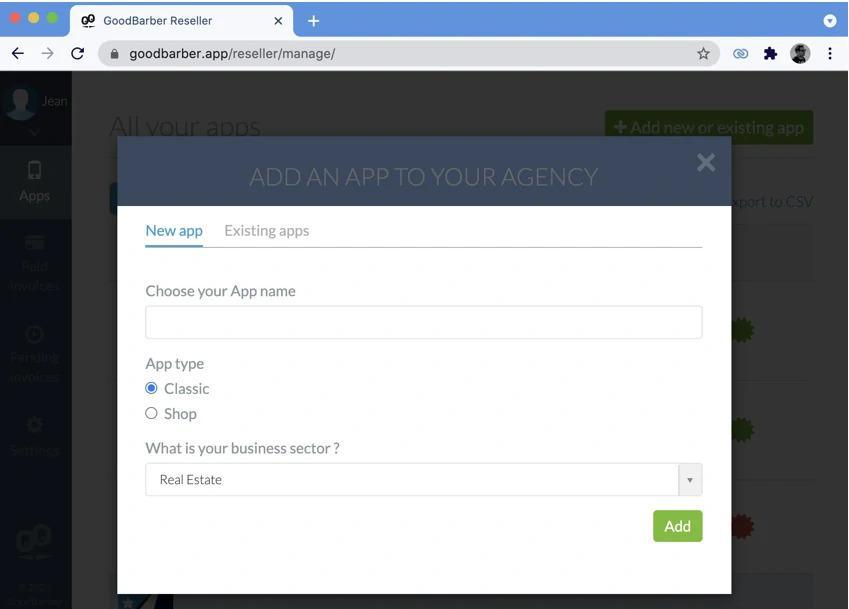
Para adicionar um novo aplicativo, clique em "Adicionar um aplicativo novo ou existente", preencha o nome do seu aplicativo, escolha também Clássico ou Shopping e selecione o setor do seu aplicativo! Agora você pode criar seu aplicativo clicando em "Adicionar". Aqui está o seu novo aplicativo!
Você também pode importar um existente. Para fazer isso, você deve ter um aplicativo GoodBarber criado com o mesmo email que você usou para criar sua conta de revendedor. Clique novamente em "Adicionar um aplicativo novo ou existente", vá para a guia "Aplicativos existentes", abra o menu suspenso e selecione o aplicativo que deseja importar para sua conta de revendedor.
Basta clicar em "Adicionar" para importá-lo. Assim que um aplicativo for incluído em sua conta de revendedor, ele não será mais cobrado de você individualmente.
Você também pode importar um existente. Para fazer isso, você deve ter um aplicativo GoodBarber criado com o mesmo email que você usou para criar sua conta de revendedor. Clique novamente em "Adicionar um aplicativo novo ou existente", vá para a guia "Aplicativos existentes", abra o menu suspenso e selecione o aplicativo que deseja importar para sua conta de revendedor.
Basta clicar em "Adicionar" para importá-lo. Assim que um aplicativo for incluído em sua conta de revendedor, ele não será mais cobrado de você individualmente.
Ferramentas de filtro e pesquisa
Agora que você tem alguns aplicativos, vamos ver como gerenciá-los. Você pode usar a barra de pesquisa para encontrar um aplicativo com seu nome, usar os filtros (preço ou status) e, finalmente, você também pode classificar seus aplicativos por:
- Número do cliente
- Nome
- Status de publicação
- Status de ativação
- Número do cliente
- Nome
- Status de publicação
- Status de ativação
Ativar/desativar aplicativo

Um botão à direita de cada aplicativo na lista principal informará se o aplicativo está ativado (verde) ou desativado (vermelho).
Você também pode optar por desativar um aplicativo clicando no botão verde à direita do aplicativo. Ao clicar em "Continuar", o botão ficará vermelho. Se você desativar um aplicativo, não poderá mais usá-lo. Mesmo que já tenha sido publicado nas lojas, uma vez aberto, aparecerá vazio de conteúdo. Para reativar instantaneamente um aplicativo, basta clicar no botão vermelho e clicar em "Continuar".
Se você deseja remover permanentemente um aplicativo de sua conta de revendedor, primeiro você terá que desativá-lo. Em seguida, um X aparecerá ao lado do botão vermelho. Ao clicar no X, o aplicativo não será mais anexado ao Painel do Revendedor e desaparecerá dele.
Você também pode optar por desativar um aplicativo clicando no botão verde à direita do aplicativo. Ao clicar em "Continuar", o botão ficará vermelho. Se você desativar um aplicativo, não poderá mais usá-lo. Mesmo que já tenha sido publicado nas lojas, uma vez aberto, aparecerá vazio de conteúdo. Para reativar instantaneamente um aplicativo, basta clicar no botão vermelho e clicar em "Continuar".
Se você deseja remover permanentemente um aplicativo de sua conta de revendedor, primeiro você terá que desativá-lo. Em seguida, um X aparecerá ao lado do botão vermelho. Ao clicar no X, o aplicativo não será mais anexado ao Painel do Revendedor e desaparecerá dele.
Agora você sabe tudo sobre como gerenciar aplicativos em seu painel!
No próximo vídeo, você aprenderá como dar a um cliente acesso ao back office de seu aplicativo.
Lista de outros tutoriais:
Vídeo 1 - Criar uma conta de revendedor
Vídeo 2 - Marca Branca
Vídeo 4 - Acesso do cliente ao back office
No próximo vídeo, você aprenderá como dar a um cliente acesso ao back office de seu aplicativo.
Lista de outros tutoriais:
Vídeo 1 - Criar uma conta de revendedor
Vídeo 2 - Marca Branca
Vídeo 4 - Acesso do cliente ao back office
 Design
Design